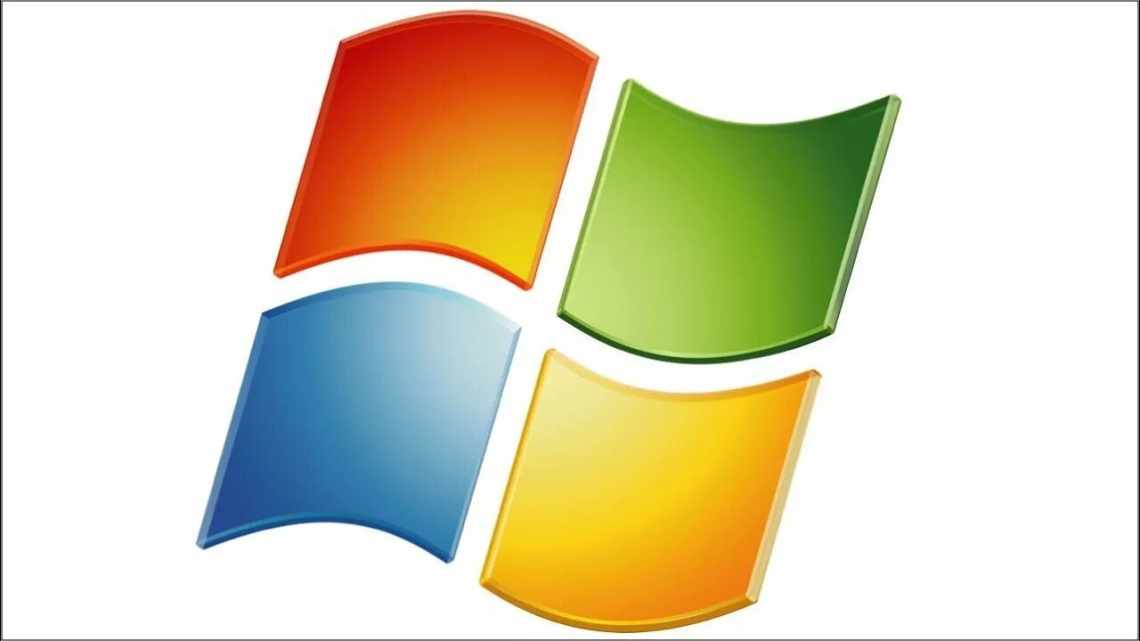Безпосередньо Майкрософт запропонували альтернативу класичним PDF. Файл XPS - це базовий формат XML для роботи з графічними документами. У порівнянні з PDF-файл XPS є легшим. Підтримка цього формату за замовчуванням присутня у всіх версіях системи включно до Windows 10.
- Опис XPS
- Відкриття файлів XPS в інших системах
- Чим відкрити xps файл: стандартний Windows інструмент
- Перетворення в інші формати
- Що робити, якщо переглядач більше непрацездатний або ви використовуєте Windows XP?
- Що це за формат
- Робота з Microsoft XPS Viewer
- Вкладка «Файл»
- Вкладка «Роздільність»
- Вкладка «Підписи»
- Як використовувати перегляд XPS
- Базове рішення
- Завантажити PDFMaster безкоштовно
Ця стаття розповість, чим відкрити файл XPS у Windows 10. Для їх перегляду використовується вже встановлений засіб перегляду XPS. Тепер же користувачам доведеться його включити в компонентах починаючи з версії 1803 Windows 10. Розташування програм і компонентів було дещо перенесено в оновлені параметри системи.
Опис XPS
Щоб не впроваджуватися в технічні дебрі опису даного формату, скажімо одне - це розширення застосовується при створенні електронного документа друку, який має свою внутрішню відокремлену структуру і може володіти цифровим підписом, а також часто забезпечується програмними елементами захисту.
Простими словами суть призначення файлу з таким розширенням - це коректний процес друку з вказаними інструкціями: колір, розмітка, елементи форматування та інші встановлені параметри друку.
Відкриття файлів XPS в інших системах
В принципі, і в Mac OS X, і в Linux для перегляду таких файлів можна використовувати будь-який веб-браузер з встановленим плагіном Pagemark XpsPlugin (найчастіше це стосується оглядачів Mozilla Firefox і Safari).
Також можна скористатися програмами Nuance PDF Converter або вибрати NiXPS Edit - кроссплатформний додаток з можливістю встановлення в будь-яку ОС. Для «яблучних» смартфонів, планшетів і плеєрів в якості альтернативного рішення можна застосувати утиліту MuPDF. Загалом, варіантів вистачає.
Чим відкрити xps файл: стандартний Windows інструмент
Щоб відкрити електронний документ з вищезгаданим розширенням, достатньо клацнути по ньому подвійним клацанням лівою кнопкою миші.
У деяких випадках необхідно вдатися до наступного маніпуляційного варіанту:
- Зайдіть у пускове меню «Старт» (логотип у крайньому лівому куті стільниці).
- Натисніть кнопку «Всі програми».
- З представленого списку перейдіть до пункту «Стандартні - Windows».
- Активуйте програму «Засіб перегляду XPS».
Також дієвий і цей варіант:
- Натисніть комбінацію клавіш Win + R.
- У службовій консолі «Виконати» введіть команду «xpsrchvw.exe».
Після того, як ви відкриєте діалогове вікно перегляду, виберіть вкладку «Файл» і скористайтеся засобом Windows, де знаходиться файл з суфіксом, що не відкривається.
Ну і нарешті, третій поширений метод, як можна відкрити xps файл:
- Наведіть курсор на документ, з вмістом якого ви хочете ознайомитися і натисніть праву кнопку мишки до моменту появи контекстного меню.
- Виберіть «Відкрити за допомогою» зі списку.
- Далі слід задіяти стандартну програму, назва якої вам вже відома з вищеописаних інструкцій.
Перетворення в інші формати
У Windows 8 є одна особливість. Проблема в тому, що в даній ОС використовується розширення OXPS, яке програми, описані в даній статті, показати не здатні. Тому для її вирішення слід конвертувати OXPS у підтримуваний формат, використовуючи таку утиліту, як Microsoft XpsConverter.
Якщо у вас немає можливості перевести файл в інший формат за допомогою даної програми, ви можете скористатися онлайн-конвертером або Danet Studio. Для перетворення XPS на PDF ви можете використовувати софт XPSViewer, про роботу з якою ми говорили трохи вище.
Що робити, якщо переглядач більше непрацездатний або ви використовуєте Windows XP?
Як для Windows XP так і для пізніших версій майкрософтівської ОС існує неймовірно простий варіант відновити здатність системи читати файли з розширенням XPS - необхідно завантажити на комп'ютер спеціальний службовий пакет Microsoft XPS EP.
Процес встановлення програмного пакета не вимагає будь-яких архизнань і може бути виконаний навіть новачком.
- Натисніть кнопку «Завантажити».
- У вікні вибору версії системи, відзначте необхідний для вас чек бокс.
- Потім натисніть кнопку «Next».
- Після того як установчий файл буде завантажено на ваш ПК - запустіть його і дотримуйтеся інсталяційного порядку дій до моменту завершення процесу інтеграції.
Що це за формат
Спочатку розширення XPS було розроблено компанією Майкрософт. Воно являє собою відкритий фіксований графічний формат, що служить для показу прототипів документа, ґрунтуючись на XML-розмітці. Іноді користувачі проводять паралель між ним і PDF, оскільки вони дуже схожі за своїм механізмом. Але все ж вважається, що це розширення є стандартом для всіх операційних систем. Отже, ніяких труднощів при запуску виникнути не повинно, але варто відзначити деякі тонкощі.
Робота з Microsoft XPS Viewer
Почнемо з того, як створити документ цього формату. У цьому нам допоможуть будь-які програми, з яких можна вивести файл на друк: блокнот, Microsoft Word або будь-яка інша. Для прикладу я візьму ворд. Для будь-якої програми механізм перекладу буде приблизно однаковим.
Пам'ятайте, що після переведення документа в цей формат ви вже не можете його редагувати. Тому робити це варто в саму останню чергу.
Хоч це і не дуже зручно, файли подібного розширення, роздруковані за допомогою принтерів, що підтримують цей формат, виходять набагато чіткіше і яскравіше, ніж ворд.
А тепер пройдемося по пунктах меню Microsoft XPS Viewer
, яка дозволяє переглядати цей формат.
Вкладка «Файл»
А в розділі "Безпека
"можна обмежити права на цей файл різних користувачів пристрою.
- Вихід. Закриє утиліту і файл.
Вкладка «Роздільність»
Якщо у розділі «Властивості» ви можете налаштувати дозволи для різних облікових записів цього пристрою, вкладка «Роздільна здатність»
"дозволить налаштувати доступ до цього файла поза комп'ютером: хто може дивитися, хто не може, як довго і так далі. Це насправді дуже зручна функція, яка стане в нагоді багатьом.
Вкладка «Підписи»
Тут ви можете поставити свій цифровий підпис, який гарантує, що документ не змінено з моменту підписання, і є справжнім.
Досить часто користувачі комп'ютерних систем стикаються з незнайомими форматами файлів, одним з яких є XPS. Що це за формат, багато хто собі навіть не уявляє. А вже в питаннях відкриття файлів такого типу або їх редагування взагалі розбираються лічені одиниці. Однак нічого особливо складного тут немає. Спробуємо розібратися, що це за об'єкти і як з ними можна працювати.
Як використовувати перегляд XPS
Говорячи простою мовою, XPS - формат, схожий за своїми функціями з PDF. Він призначений для показу електронних документів, які легко створити, передати з пристрою на пристрій і роздрукувати. Ви напевно не раз стикалися з тим, що документ Microsoft Word на різних пристроях відкривається по-різному: можуть зміститися зображення, на комп'ютері може не виявитися потрібного шрифту і так далі. У випадку з XPS такого не трапиться. Плюсом є те, що нове векторне кольорове форматування дозволить відкрити документ на більшості пристроїв і на екранах з практично будь-яким розширенням. Крім того, за рахунок використання векторної графіки роздруковані файли XPS набагато кращої якості, ніж DOCX.
Враховуючи, що однією з компаній-розробників цього формату виступила Microsoft, утиліта для читання XPS зазвичай входить в Windows. Але і тут бувають свої нюанси. Наприклад, у восьмій версії операційної системи від Майкрософт тепер використовується формат OXPS, який навряд чи відкриється в застарілих версіях утиліти. Оновити або завантажити її заново можна на офіційному сайті Microsoft, всього лише вбивши в пошук по сайту її назву: Microsoft XPS Viewer. Також програма доступна і на сторонніх сайтах. Однак, найнадійніше буде саме офіційний ресурс Майкрософт. Потім просто запускаємо установник, вибираємо шлях і чекаємо кінця установки. Все елементарно просто.
Базове рішення
Microsoft XPS Viewer - фірмове рішення для роботи з документами в цікавому для нас форматі. За допомогою цього рішення ви можете зберігати копії матеріалів на комп'ютері. Реалізовано пошук для документів з атрибутом «тільки читання». Перейти до потрібної сторінки можна за допомогою вказання її номера. Завдяки цьому інструменту легко працювати з масштабом матеріалу. Якщо потрібно, ви можете також не забирати цей процес багато часу, але отриманий файл може мати великий обсяг.
Завантажити PDFMaster безкоштовно
Завантажити програму з офіційного сайту До складу PDFMaster входить безкоштовний модуль PDF принтер. На сайті є інструкція зі встановлення програми. Після встановлення програми двічі натискаємо праву кнопку миші на файл з розширенням xps і відкриваємо його за допомогою PDFMaster. Так буде виглядати документ, відкритий через PDFMaster.
Стандартні пакети Microsoft Office відкривають файли xps без проблем. Перевірте чи увімкнено. Типовою програмою є програма, яку Windows використовує під час відкриття певного типу файлу. Для цього натисніть кнопку «Пуск» та виберіть «Типові програми».
<"